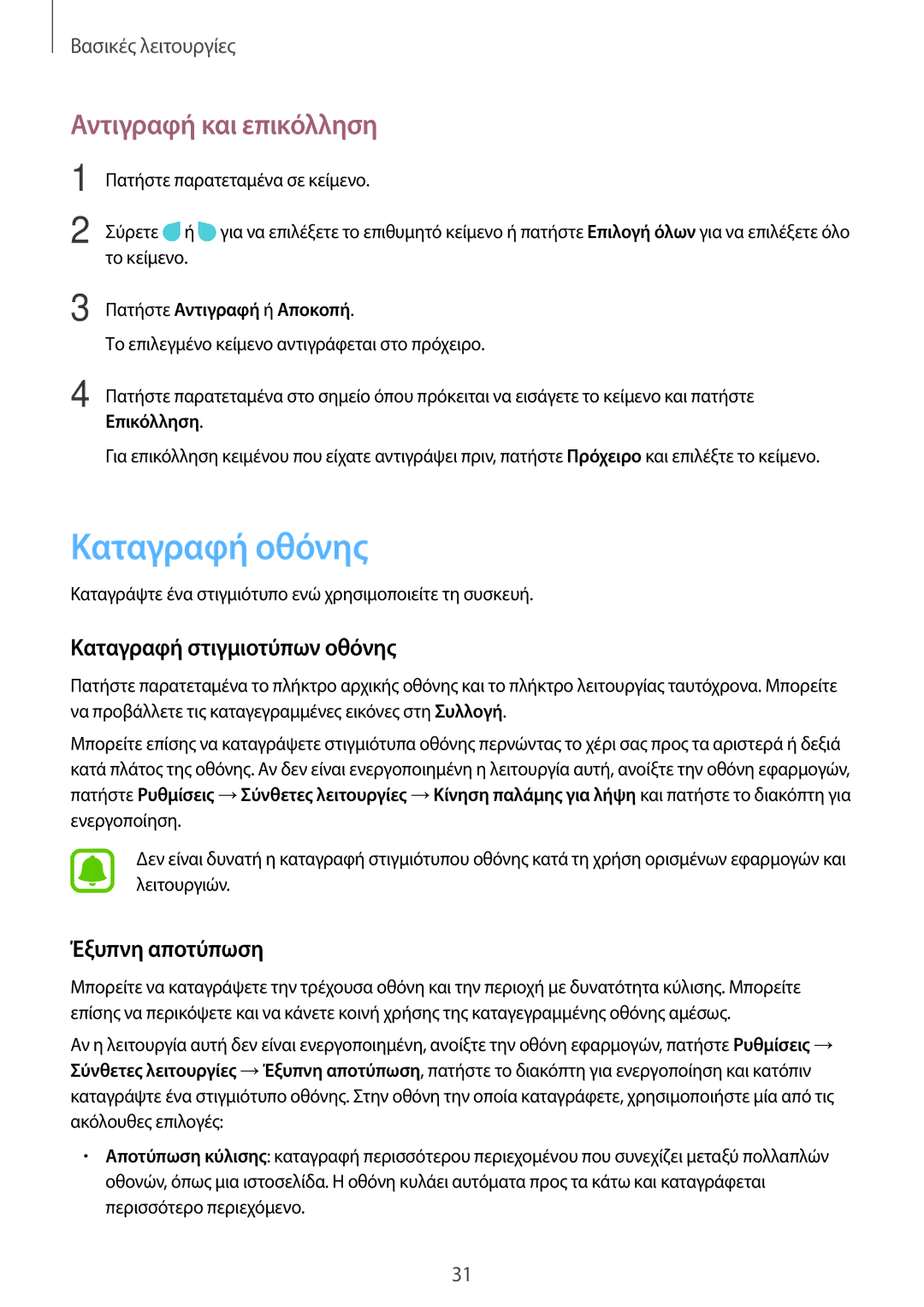Βασικές λειτουργίες
Αντιγραφή και επικόλληση
1
2
Πατήστε παρατεταμένα σε κείμενο.
Σύρετε ![]() ή
ή ![]() για να επιλέξετε το επιθυμητό κείμενο ή πατήστε Επιλογή όλων για να επιλέξετε όλο το κείμενο.
για να επιλέξετε το επιθυμητό κείμενο ή πατήστε Επιλογή όλων για να επιλέξετε όλο το κείμενο.
3 | Πατήστε Αντιγραφή ή Αποκοπή. |
| Το επιλεγμένο κείμενο αντιγράφεται στο πρόχειρο. |
4 | Πατήστε παρατεταμένα στο σημείο όπου πρόκειται να εισάγετε το κείμενο και πατήστε |
| Επικόλληση. |
Για επικόλληση κειμένου που είχατε αντιγράψει πριν, πατήστε Πρόχειρο και επιλέξτε το κείμενο.
Καταγραφή οθόνης
Καταγράψτε ένα στιγμιότυπο ενώ χρησιμοποιείτε τη συσκευή.
Καταγραφή στιγμιοτύπων οθόνης
Πατήστε παρατεταμένα το πλήκτρο αρχικής οθόνης και το πλήκτρο λειτουργίας ταυτόχρονα. Μπορείτε να προβάλλετε τις καταγεγραμμένες εικόνες στη Συλλογή.
Μπορείτε επίσης να καταγράψετε στιγμιότυπα οθόνης περνώντας το χέρι σας προς τα αριστερά ή δεξιά κατά πλάτος της οθόνης. Αν δεν είναι ενεργοποιημένη η λειτουργία αυτή, ανοίξτε την οθόνη εφαρμογών, πατήστε Ρυθμίσεις → Σύνθετες λειτουργίες → Κίνηση παλάμης για λήψη και πατήστε το διακόπτη για ενεργοποίηση.
Δεν είναι δυνατή η καταγραφή στιγμιότυπου οθόνης κατά τη χρήση ορισμένων εφαρμογών και λειτουργιών.
Έξυπνη αποτύπωση
Μπορείτε να καταγράψετε την τρέχουσα οθόνη και την περιοχή με δυνατότητα κύλισης. Μπορείτε επίσης να περικόψετε και να κάνετε κοινή χρήσης της καταγεγραμμένης οθόνης αμέσως.
Αν η λειτουργία αυτή δεν είναι ενεργοποιημένη, ανοίξτε την οθόνη εφαρμογών, πατήστε Ρυθμίσεις → Σύνθετες λειτουργίες → Έξυπνη αποτύπωση, πατήστε το διακόπτη για ενεργοποίηση και κατόπιν καταγράψτε ένα στιγμιότυπο οθόνης. Στην οθόνη την οποία καταγράφετε, χρησιμοποιήστε μία από τις ακόλουθες επιλογές:
•Αποτύπωση κύλισης: καταγραφή περισσότερου περιεχομένου που συνεχίζει μεταξύ πολλαπλών οθονών, όπως μια ιστοσελίδα. Η οθόνη κυλάει αυτόματα προς τα κάτω και καταγράφεται περισσότερο περιεχόμενο.
31